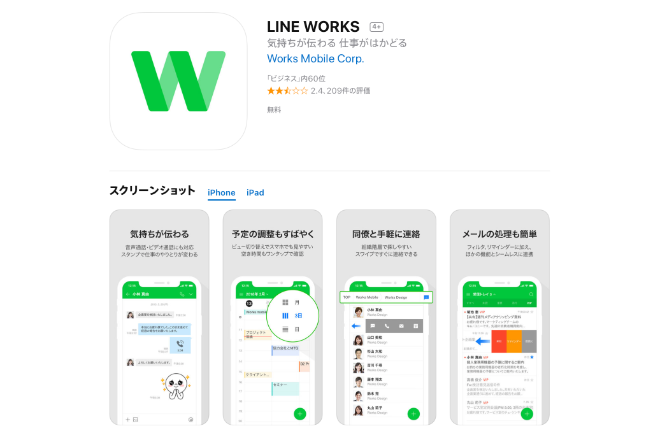
LINE WORKSの使い方
アカウント登録
はじめに、LINE WORKSアプリを起動すると、アカウント作成もしくはログインを選択できます。新しくアカウントを作成する場合は、「アカウント作成」をタップします。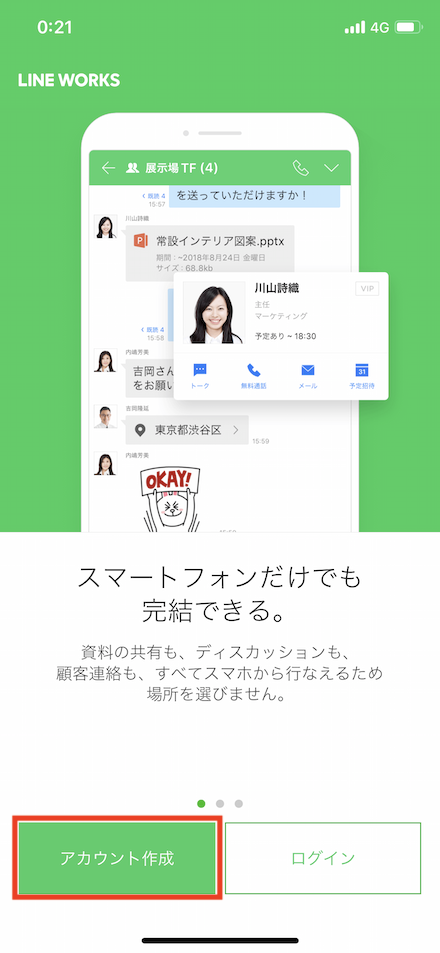
新しいLINE WORKSのグループを作成する場合は、「LINE WORKSをはじめる」をタップします。
電話番号またはメールによる認証を行います。電話番号またはメールアドレスを入力して「次へ」をタップします。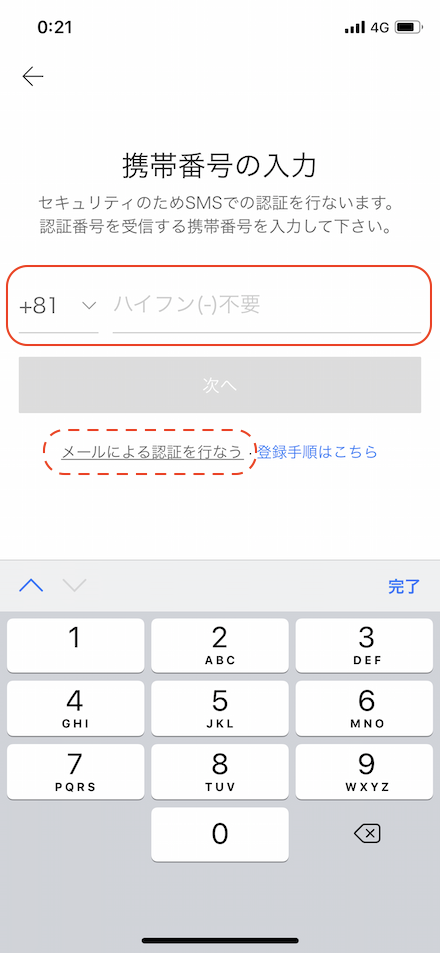
サービスで使用するテナント名を入力して、「次へ」をタップします。
アカウントは、LINEアカウントで始めることもできます。今回は、新しくLINE WORKSのIDを作成する方法を紹介します。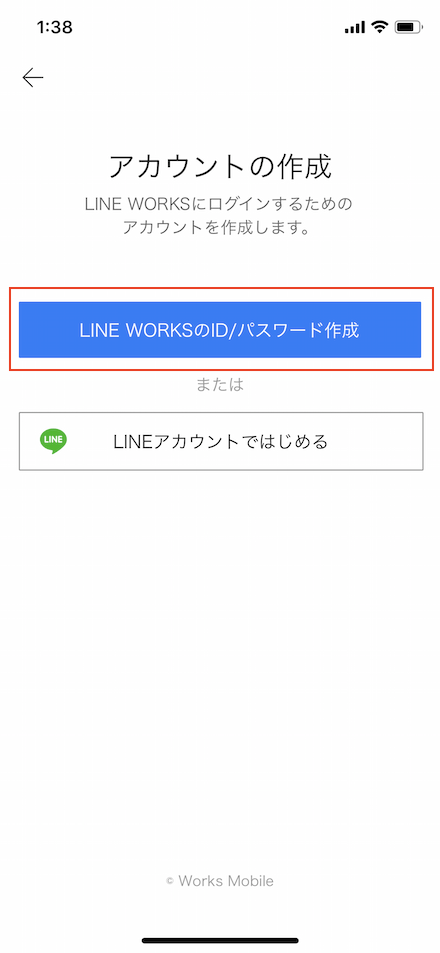
IDとパスワードを入力して、利用規約を確認後、「すべて同意」をタップします。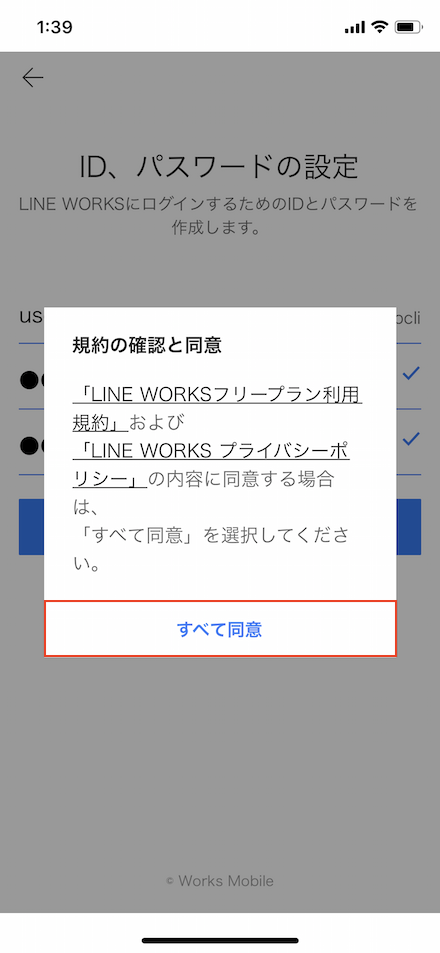
登録完了画面が表示され、LINEWORKSから登録完了メールが届きます。メンバーを招待する場合は、画面中央の「メンバーを招待」をタップします。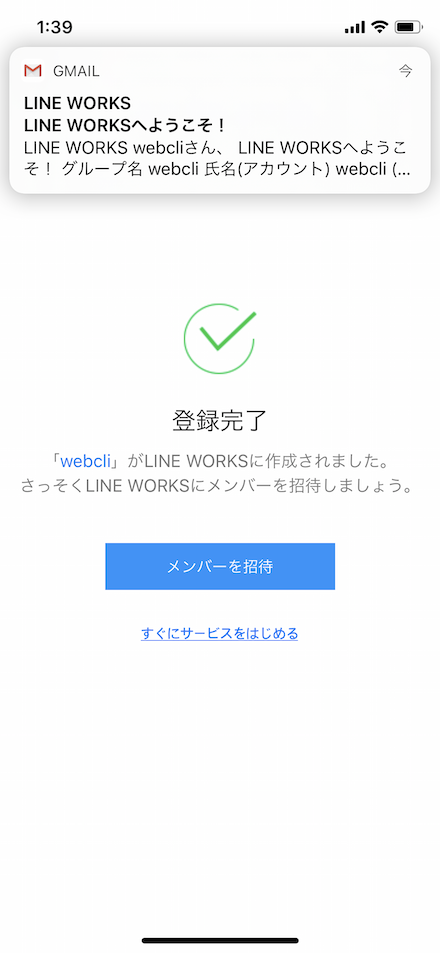
以上でアカウント登録は完了です。また、メンバーを招待する場合は、LINEやメールで招待することができます。招待用リンクと認証キーを教えることで招待できます。
トークを行う
メンバー招待後は早速使ってみましょう。画面右下の「+ボタン」をタップすると、新規トークを作成できます。
トークは通常のLINEと同様の操作で使用することができます。
ホーム画面では、LINEのタイムラインのような役割をしています。全体への業務連絡やお知らせを掲示することができます。画面右下の「+ボタン」でお知らせを新規作成できます。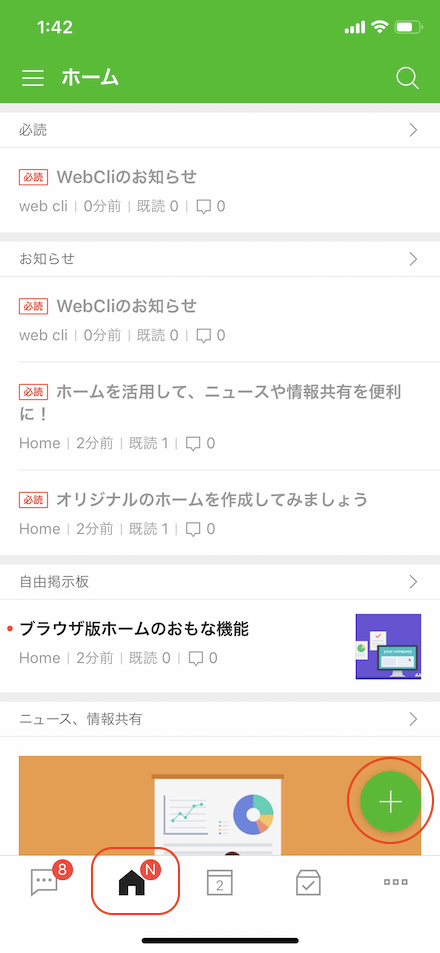
カレンダー画面では、予定の作成や日程の調整をすることができます。画面右下の「+ボタン」で予定を作成できます。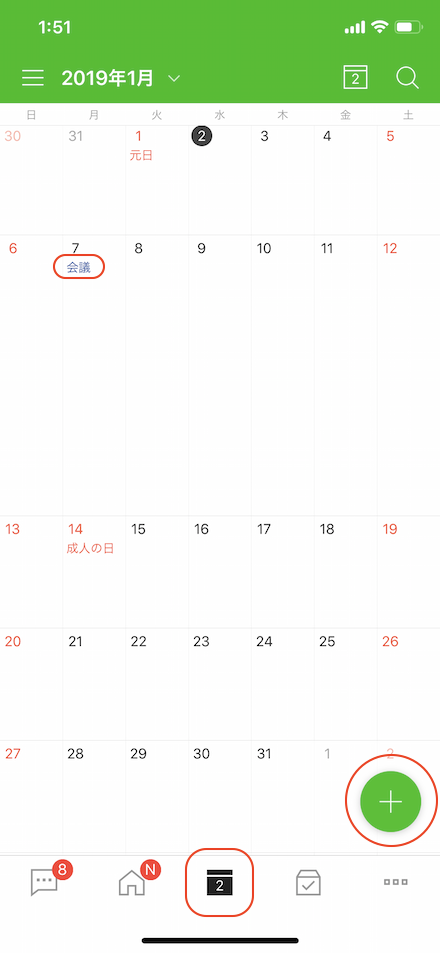
その他、管理者画面の表示や新規メンバーの招待をすることができます。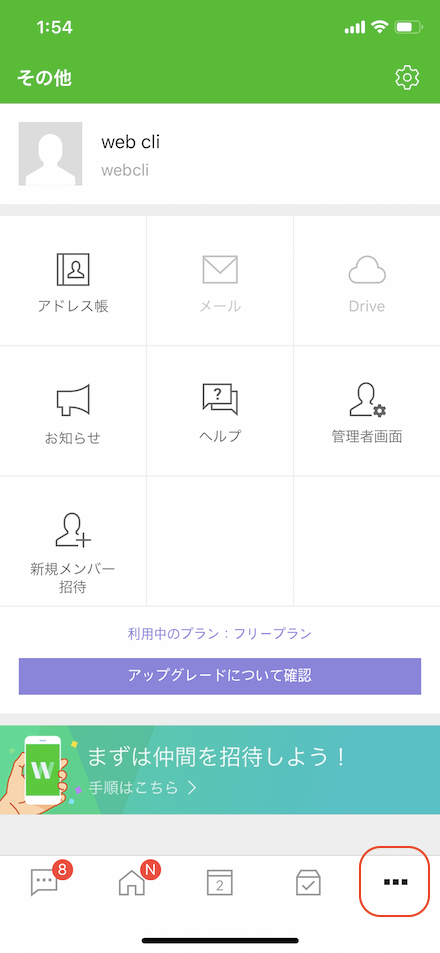
アンケートを行う
また、LINE WORKSではアンケートを実施することができます。タブメニューよりアンケートに切り替えた後、右下の+ボタンをタップします。
アンケートの新規作成画面が表示されます。アンケートは白紙からつくることも、テンプレートから選択することもできます。今回はテンプレートを選択してみます。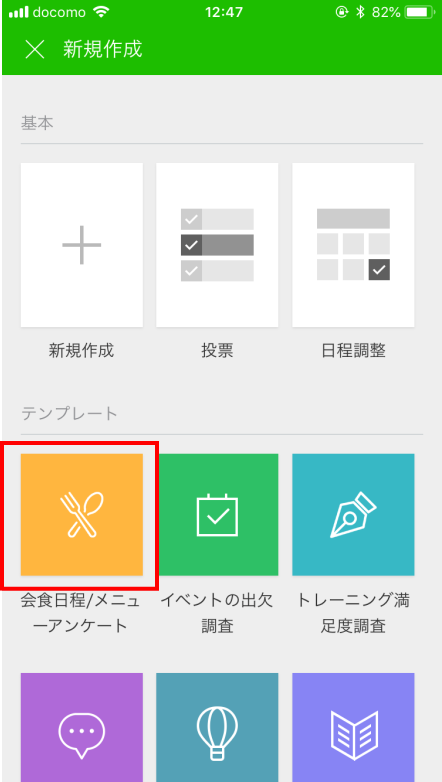
テンプレートの設問が表示されます。書き換えたり、新規追加して作成することができます。編集後は「作成する」をタップします。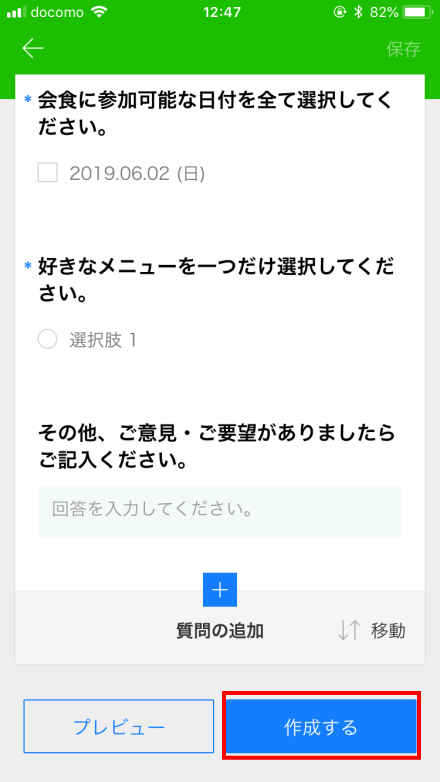

PC版
LINE WORKSはPCのブラウザからも使うこともできます。以下はブラウザ版の画面です。ブラウザ版の他、デスクトップ版も用意されています。スマホ版と同様にトークやカレンダーの表示、アンケートが可能ですので、社内ではPC版を使い、外出先ではスマホ版を使うことで、効率よく情報共有が可能です。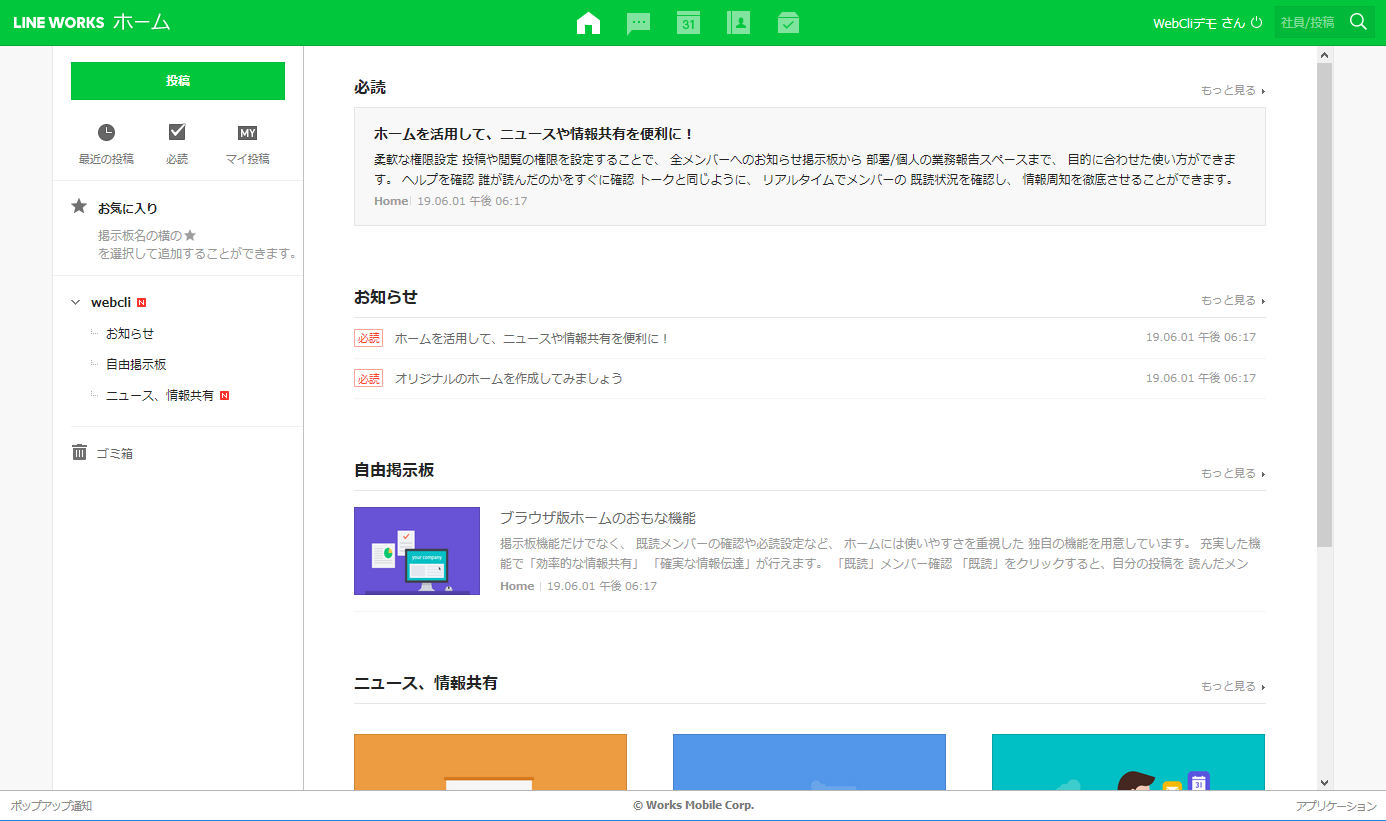
以上が「LINE WORKS」の使い方でした。通常のLINEアプリをビジネスで使いたくない方は、この「LINE WORKS」で切り分けすることができます。また、全体へのお知らせ掲示や日程調整の機能が備わっているため、ビジネスで使う上ではピッタリです。ぜひ、使ってみてはいかがでしょうか。
LINE WORKSの価格
フリー版は無料で使用することができます。有料版はライト・ベーシック・プレミアムからプランを選択できます。上位プランになると、タスク管理機能の追加や共有ストレージ容量を増やすことができます。
LINE WORKSの特徴
他にもビジネスチャットツールとしてChatworkやSlack等があります。これら他社ツールと比較してのLINE WORKSの特徴はLINEが使えること、掲示板やアンケートなどの独自機能を持っている点です。これらの機能を使いたい場合はLINE WORKSがおすすめです。
他社のビジネスチャットツールとの違いの詳細については、こちらのビジネスチャットツールの比較記事をご覧いただければと思います。
LINE WORKSのサイト情報
URL:https://itunes.apple.com/jp/app/line-works/id1012129122?mt=8
※App Storeのリンクになります。
URL:https://play.google.com/store/apps/details?id=com.gworks.oneapp.works
※Google Playのリンクになります。
運営会社: ワークスモバイルジャパン株式会社
LINE WORKSの評判
レビューを書く | |
悪い点をあげるとすると、仕事上で使用しているので、慣れていないおじさんやおばさんがたまに利用方法が分からず、グループ内通話ボタンを押してしまい、間違えにすぐに気づけない点でしょうか。

